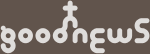헬로우 홍3
- [컴강좌]실수로 지운 파일 복구하기
-
160 고성호 [hytron] 2008-02-11
-
자료실에 이미 올라와 있는 Restoration이라는 프로그램을 통해서 지워진 파일을 복구해 보는 방법을 알려드리고자 합니다.자료실에서 다운로드 하시고 압축을 풀어서 실행파일을 실행하시면 바로 별도의 설치과정 없이 바로 실행이 됩니다.< 주의 사항>파일 복구를 위해서는 다운받는 파일을 USB나 지워진 파일이 있는 드라이브가 아닌 다른 드라이브에 저장 합니다. 그 이유는 파일이 지워졌다는 것은 특별한 경우를 제외하고는 파일의 목록에서 이름을 지운 것이지 그 파일의 내용 자체를 지운 것이 아닙니다. 그러므로 지워진 드라이브에 다른 파일을 저장하는 경우 지워진 파일이 있는 자리에 덮어서 파일을 기록할 수가 있기 때문에 가급적 다른 드라이브나 혹은 USB에 저장을 하시는 것이 좋습니다.1. 압축을 풀면 파일이 3개 나옵니다. 그 중에서 실행파일인 Restoration.exe를 실행을 합니다. 그럼 위의 그림처럼 프로그램이 실행이 됩니다. 위 그림에서 설명된 1, 2번을 차례대로 선택을 하시면 지워진 파일의 목록이 표시됩니다.2. 여기표시된 파일들을 모두 완전히 복구 할 수 있는 것은 아닙니다. 지워진지 오래될 수록 복구의 가능성이 낮게 됩니다. 그러므로 파일을 실수로 지웠을 경우 가급적 빨리 프로그램을 실행해서 파일을 복구해야만 합니다. 특정한 파일을 찾기를 원한다면 다음과 같이 하시면 됩니다.3. 파일의 내용까지는 검색하지 못합니다. 파일이름에 한해서 포함된 문자를 통해서 지워진 파일을 찾을 수가 있습니다. 이렇게 파일을 찾은 뒤에 원하는 파일이 목록에 표시가 되면 그 파일을 선택하고 복구를 시도 합니다.4. 복구는 가급적 지워진 파일이 있는 드라이브를 피하는 것이 좋습니다. 아까 USB나 다른 드라이브에 파일을 다운받고 압축을 풀으시기를 권장한 주의사항에 있는 이유에서 입니다. 지금 파일을 복구하려고 할 때 파일이 있는 드라이브를 선택하는 경우 파일이 손상될 수도 있기 때문에 이런 경우를 대비해서 다른 드라이브에 저장을 하는 것이 안전합니다. 같은 드라이브를 선택한 경우 경고 메시지가 나옵니다.5. 이 경고 메시지를 무시하고 저장을 하셔야 하는 경우는 예를 누르시고 아닌 경우는 아니오를 선택하시면 됩니다. 드라이브가 하나만 있는 경우는 어쩔 수 없이 그냥 예를 선택하셔야 합니다. 다만 이런 경우 파일이 100% 복구 되지 않을 수도 있다는 것을 생각해 두셔야 합니다.< 복구를 위한 가장 좋은 방법 >컴퓨터는 기계적인 특성과 함께 전자적인 특성을 가지고 있습니다. 물리적으로 파일이 보관된 하드디스크는 완전한 보관 매체가 아닙니다. 언제든지 문제가 발생할 수 있고 운영체제 즉 윈도우가 망가지는 경우에 파일을 찾기 힘들 수도 있습니다.이런 일을 대비해서 항상 다른 곳에 보관을 하는 습관을 가져야 합니다. 요즘 USB나 CD등의 매체가 보편화 되어 있습니다. 그러므로 그럼 매체를 통해서 복사본을 하나 이상 가지고 계시는 경우가 안전합니다.그리고 복사본을 가지고 계시는 경우 가장 쉽게 하는 실수가 어떤 곳에 있는 파일이 최근의 파일인지 모르시는 경우가 많습니다. 이런 경우 파일의 날짜를 통해서 최신의 파일이 어떤 것인지를 확인하시는 것이 중요합니다. 문서 파일의 경우는 내용이 수정되거나 추가되는 경우 최신 파일이 아니면 작업한 모든 내용을 잃어버릴 수가 있습니다.
-


 본당소개
본당소개 미사시간/찾아가는길
미사시간/찾아가는길 본당주보
본당주보 굿뉴스 본당 갤러리
굿뉴스 본당 갤러리
 매일미사
매일미사 가톨릭 주요기도문
가톨릭 주요기도문 성경
성경 가톨릭성가
가톨릭성가